Hai, Sobat Jagoan! Menjaga data tetap aman dan tersedia adalah hal yang sangat penting. Salah satu cara melindungi data dari kehilangan akibat kesalahan sistem, serangan, atau human error adalah dengan melakukan backup (cadangan) secara berkala. Nah, pada artikel kali ini akan bahas bagaimana cara melakukan backup dan restore database MongoDB menggunakan tools resmi dari MongoDB. Yuk, mulai Sob!
Apa itu Backup dan Restore di MongoDB?
Backup adalah proses menyimpan salinan data database agar bisa digunakan kembali jika terjadi kerusakan. Sedangkan restore adalah proses mengembalikan data dari backup ke database MongoDB.
MongoDB menyediakan beberapa tool resmi untuk proses ini, yang paling umum digunakan yaitu:
- mongodump (untuk membuat backup)
- mongorestore (untuk mengembalikan backup)
Kedua tool ini adalah bagian dari MongoDB Database Tools. Kalau kamu menggunakan MongoDB versi 4.4 ke atas, tools ini harus diunduh terpisah dari situs resmi MongoDB.
Prasyarat
- Memiliki layanan hosting VPS aktif
- Sudah menginstall MongoDB, kalau belum simak caranya pada panduan Cara Install MongoDB di VPS Ubuntu
Step 1: Buat Koneksi SSH pada Server MongoDB
Pertama, buat koneksi SSH ke VPS kamu melalui terminal. Jika menggunakan sistem operasi Windows, kamu bisa menggunakan PuTTY.
Step 2: Install MongoDB Database Tools
Jalankan command di bawah ini untuk menginstal MongoDB database tools.
wget https://fastdl.mongodb.org/tools/db/mongodb-database-tools-ubuntu2204-x86_64-<versi>.tgz
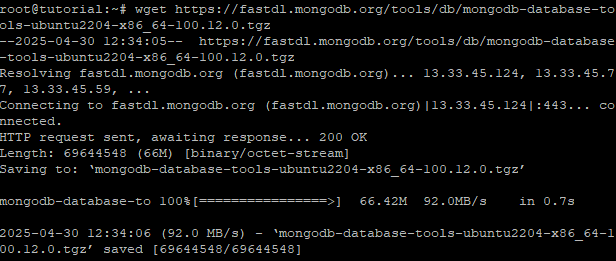
Ganti <versi> dengan versi terbaru dari situs resmi MongoDB.
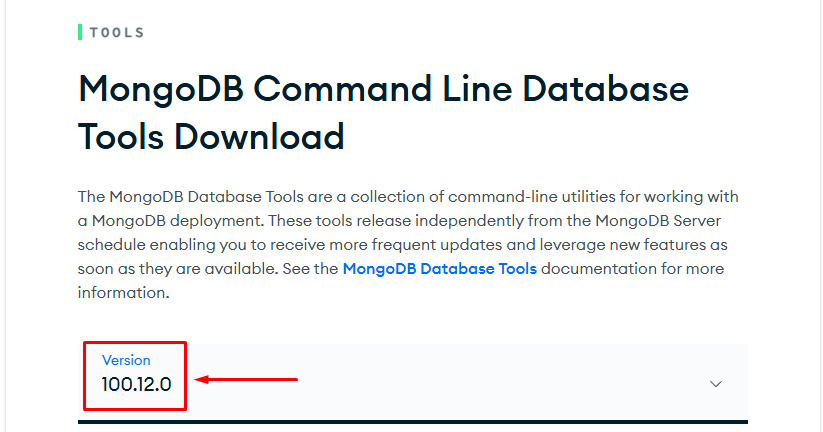
Selanjutnya jalankan command berikut untuk mengekstrak file tools MongoDB yang telah diunduh, lalu memindahkan binary-nya ke direktori /usr/local/bin/ agar bisa diakses secara global dari terminal.
tar -zxvf mongodb-database-tools-ubuntu2204-*.tgz
sudo mv mongodb-database-tools-*/bin/* /usr/local/bin/

Setelah itu, periksa apakah mongodump dan mongorestore sudah bisa diakses.
mongodump --version
mongorestore --version
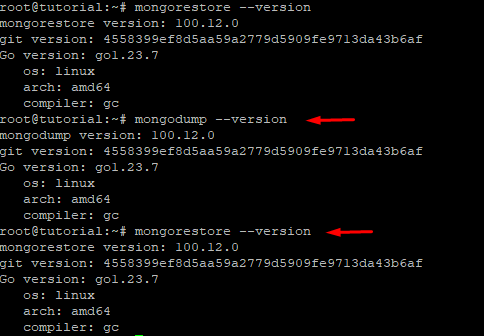
Step 3: Backup dan Restore Database MongoDB di VPS
Command di bawah ini untuk melakukan backup database MongoDB. Perintah ini akan membuat salinan dari database yang kamu pilih.
Apabila authentication database tidak diaktifkan:
mongodump --db=<nama_database> --out=path/backup
Apabila authentication database diaktifkan:
mongodump --uri="mongodb://username:password@host:port/nama-d>" --out=path/backup/
Keterangan:
- username: Nama pengguna MongoDB yang punya akses ke database.
- password: Kata sandi untuk username database.
- host: Alamat IP atau nama domain server tempat MongoDB dijalankan (misalnya localhost jika dijalankan di VPS itu sendiri).
- port: Port MongoDB (default: 27017).
- nama-db Nama database yang akan di-backup.
- path/backup/: Lokasi penyimpanan backup (misalnya /home/backup/ di VPS).
Sebagai contoh ingin membackup database ‘admin’ MongoDB, jadi command yang dijalankan seperti berikut.

Periksa tempat menyimpan hasil backup maka akan terlihat file database admin di sana.
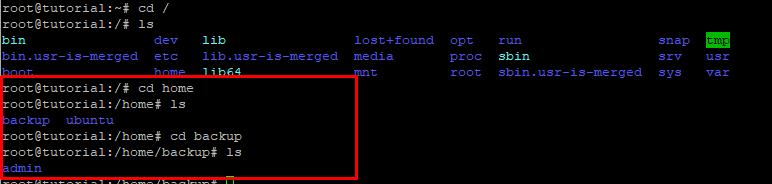
Setelah kamu memiliki backup database, kamu bisa melakukan restore jika dibutuhkan. Proses restore akan mengembalikan data dari backup ke database MongoDB. Kali ini akan melakuka restore database ‘db-test’ dengan format command di bawah ini.
Apabila authentication database tidak diaktifkan:
- Untuk merestore seluruh database.
mongorestore --db nama-db --collection nama-koleksi path/backup
- Untuk merestore database tertentu dari folder backup yang berisi koleksi dan metadata.
mongorestore --db nama_database path/backup/nama_database
Apabila authentication database diaktifkan:
- Menggunakan username dan password secara eksplisit
mongorestore --port 27017 -u “username” -p “password” --authenticationDatabase “nama-database” --db nama-database /path/backup/nama-database
- Untuk merestore koleksi tertentu dari backup file BSON
mongorestore --uri="mongodb://username:password@localhost:27017/nama_database" --collection nama_koleksi path/backup/nama_database/nama_koleksi.bson
- Untuk merestore database dengan autentikasi menggunakan URI (menghapus data lama terlebih dahulu)
mongorestore --uri="mongodb://username:password@localhost:27017/nama-db" --drop path/backup/nama-db
Keterangan:
- username: Nama pengguna MongoDB yang memiliki hak akses untuk mengembalikan data.
- password: Kata sandi untuk username database.
- port: Port MongoDB (default 27017).
- path/backup: Lokasi folder backup yang berisi data yang ingin direstore.
- nama-db: Nama database yang akan direstore.
- –drop: Menghapus database target sebelum melakukan restore (opsional). Jika kamu tidak ingin menghapus data yang sudah ada di database target, jangan gunakan opsi –drop.
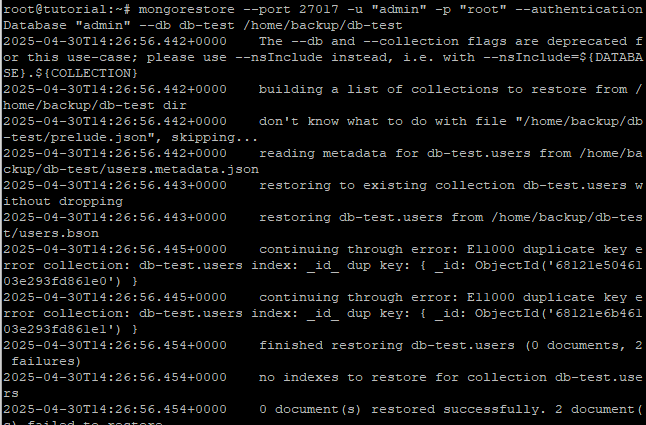
Backup dan restore merupakan bagian penting dari manajemen data. Jangan lupa untuk menyimpan hasil backup di tempat yang aman, Sob. Supaya dengan mudah kamu melakukan proses restore data sehingga menjaga data tetap aman.
GOOD LUCK! Kalau ada yang masih bikin bingung, jangan ragu hubungi Tim Support Jagoan Hosting ya, Sob!
Hai, Sob! Buat kamu yang udah kepo sama cara pantau monitoring kinerja VPS kamu, yuk ikutin tutorialnya dibawah ini.Tapi, sebenernya Read more
Hai, Sob, kamu suka bingung gimana caranya migrasi file server website ke VPS tanpa cPanel? Yuk, kamu harus banget pantengin Read more
Kamu ingin melakukan login SSH secara otomatis? Gak perlu bingung karena kamu bisa ikutin tutorial di bawah ini untuk melakukan Read more
Hai, Sob! Tahukah kamu, Mengamankan akses ke VPS kamu sangat penting tak terkecuali untuk akses dari SSH. Wah, gimana tuh Read more
